首先通过菜单或“我的”页面进入vivo浏览器历史记录,再利用筛选功能按时间或站点查找,可快速定位所需网页。
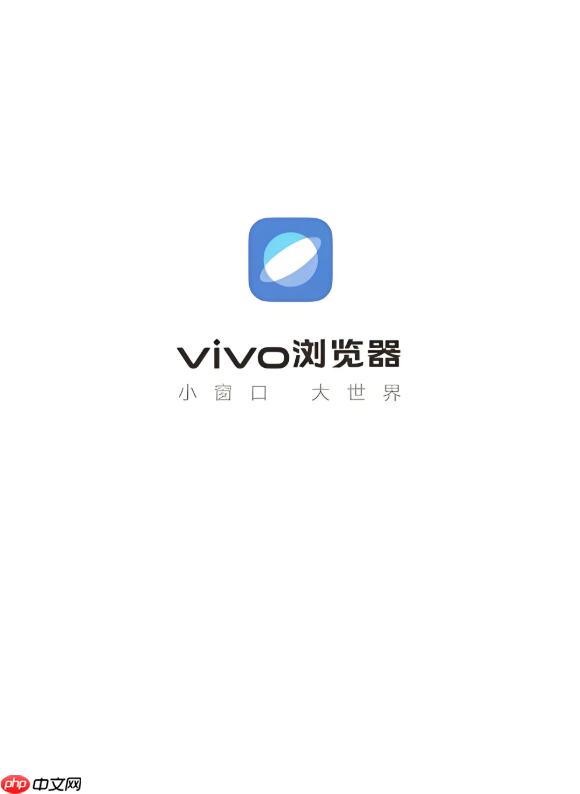
如果您在使用vivo浏览器时需要找回之前访问过的网页,可以通过多种内置功能快速定位您的浏览历史。以下是几种常用的查询方法。
本文运行环境:vivo X100 Pro,Android 15
此方法利用浏览器右上角的菜单按钮直接进入历史记录页面,操作路径短,适合大多数用户日常使用。
1、打开vivo浏览器应用,确保已连接网络并进入主界面。
2、点击屏幕右上角的三个点图标,展开更多操作选项。
3、在弹出的菜单中选择“收藏/历史”或“我的”选项。
4、进入后切换至“历史”标签页,系统将显示按日期分类的浏览记录列表。
该方式通过底部导航栏的“我的”入口进入,适合习惯集中管理个人数据的用户。
1、启动vivo浏览器,点击底部导航栏中的“我的”选项。
2、在个人中心页面向下滑动,找到“浏览历史”功能入口。
3、点击进入后,可查看完整的访问记录,支持上下滑动浏览更多内容。
此路径结合隐私管理功能,适用于需要同时管理浏览数据安全的用户。
1、在浏览器首页点击右上角的三点菜单图标。
2、选择“设置”进入配置中心。
3、向下滚动并点击“隐私与安全”选项。
4、在相关设置中找到“浏览记录”或“清除浏览记录”旁边的查看链接,点击即可进入历史记录页面。
当历史记录数量较多时,使用筛选功能可以按时间或类别快速查找特定网页。
1、先进入“浏览历史”主页面。
2、点击页面右上角的“筛选”按钮(通常为漏斗图标)。
3、在弹出的筛选条件中选择“今天”、“本周”或“站点”等分类。
4、系统会根据所选条件重新排列记录,帮助您迅速找到目标页面。

每个人都需要一台速度更快、更稳定的 PC。随着时间的推移,垃圾文件、旧注册表数据和不必要的后台进程会占用资源并降低性能。幸运的是,许多工具可以让 Windows 保持平稳运行。




Copyright 2014-2025 https://www.php.cn/ All Rights Reserved | php.cn | 湘ICP备2023035733号